참고: 사용자 언어로 가능한 한 빨리 가장 최신의 도움말 콘텐츠를 제공하고자 합니다. 이 페이지는 자동화를 통해 번역되었으며 문법 오류나 부정확한 설명을 포함할 수 있습니다. 이 목적은 콘텐츠가 사용자에게 유용하다는 것입니다. 이 페이지 하단의 정보가 도움이 되었다면 알려주세요. 쉽게 참조할 수 있는 영어 문서가 여기 있습니다.
SharePoint Designer 2013 작성 및 SharePoint 사이트 및 응용 프로그램을 사용자 지정 하는 데 사용 응용 프로그램 및 웹 디자인 프로그램입니다. SharePoint Designer 2013 데이터 서식 있는 페이지를 만들고 강력한 워크플로 기반 솔루션 구축 한 사이트의 모양 및 느낌을 디자인할 수 있습니다.
SharePoint Designer 2013 고유 사이트; 사이트를 만들 수 있는 한 위치를 제공 하 여 제작 환경이 제공 됩니다. 사이트, 구성 하는 구성 요소를 사용자 지정 비즈니스 프로세스; 주위의 사이트의 논리 디자인 한 사이트로 패키지 솔루션을 배포 합니다. 이 모든 코드 줄을 작성 하지 않고 실행할 수 있습니다.
참고: 대부분의 정보를 여기에서는 SharePoint Designer 2013 및 SharePoint Designer 2010 설명 합니다. SharePoint 2013 사이트에 대 한 이상과 SharePoint Designer 2013 하도록 설계 되었습니다. SharePoint 2010 사이트의 SharePoint Designer 2010 작동합니다.
다음 섹션에서는 알아봅니다 SharePoint Designer 2013 및 시작할 수 있는 방법에 대 한 조직에서 사용 합니다.
다운로드 및 설치 SharePoint Designer 2013
SharePoint Designer 2013 SharePoint Designer 2010 를 대체합니다. SharePoint Designer 2013 을 얻으려면 다운로드 하 고 SharePoint Designer 2013 설치를 참조 합니다.
SharePoint Designer 2013 환경
SharePoint 사이트는 다양한 유형과 규모의 기업이 필요한 대로 확장하는 과정에서 급격히 복잡해지고 있습니다. 즉, 이전의 SharePoint 사이트가 단순히 문서, 작업 목록, 일정 등을 저장하는 곳이었다면 오늘날의 SharePoint 사이트는 매우 동적이고 다양한 데이터를 제공하는 비즈니스 프로세스 중심 사이트로 변모하고 있습니다.
따라서 사이트 디자이너는 사이트를 사용하는 기업의 요구 사항뿐 아니라 SharePoint 자체와 사이트 중 하나를 구성하는 모든 요소 역시 이해해야 합니다. 특히 사이트 내에서 이동할 수 있는 다양한 요소 간의 관계를 이해하고, 이러한 요소를 한 곳에서 관리할 수 있어야 합니다.
SharePoint Designer 2013 사이트, 해당 목록 및 라이브러리, 페이지, 데이터 원본, 워크플로, 사용 권한 등에서 작업할 수 있는 단일 환경을 제공 합니다. 뿐만 아니라 이러한 주요 요인을 한 곳에서 사이트를 볼 수 있지만 이러한 개체 간의 관계를 볼 수 있습니다.
다양한 부분이 사용자 지정된 비즈니스 솔루션 사이트를 디자인 및 작성할 수 있는 프레임워크가 제공됩니다. 먼저 SharePoint 내부와 외부에서 데이터 원본에 연결한 다음, SharePoint 사이트나 Office 클라이언트 응용 프로그램을 통해 사용자에게 이 정보를 제공하고 사용자가 정보를 다시 전송하도록 할 수 있습니다. 그런 후에 비즈니스 프로세스를 자동화하는 고도로 사용자 지정된 워크플로를 만들고, 마지막으로 조직의 이미지에 맞게 사이트의 모양과 스타일을 사용자 지정합니다.
이러한 작업을 수행할 수 있는 단일 환경이 제공되므로, 여러 도구와 방법을 통해 다양한 사이트 구성 요소를 검색하고 업데이트하는 시간을 줄이고 솔루션 디자인, 작성 및 사용자 지정 작업에 주력할 수 있습니다.
다음 섹션에서는 SharePoint Designer 2013 환경 및 사용자 인터페이스를 탐색합니다.
SharePoint Designer 2013 로컬 컴퓨터에 설치 되는 클라이언트 프로그램입니다. 또한 밀접 하 게 SharePoint와 통합 되어 있습니다. 이와 같이 Windows 시작 메뉴 및 메뉴에서 페이지편집 단추와 같은 다양 한 위치에서 SharePoint 사용 하 여 컴퓨터에서 바로 시작할 수 있습니다.
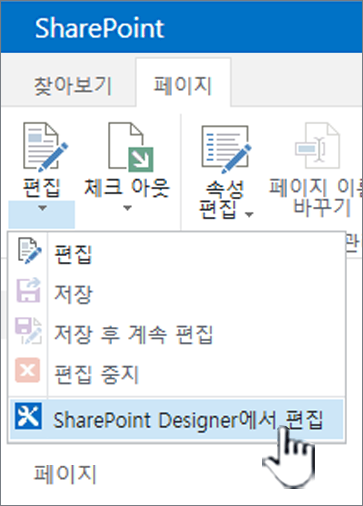
위치 열 수 있는 SharePoint Designer 2013 예를 들어, 목록, 보기, 워크플로 및 마스터 페이지를 사용자 지정할 때 여러 가지가 있습니다. SharePoint Designer 2013 을 아직 설치 하지 않은 경우 처음으로 SharePoint에서 시작 하 라는 메시지가 나타나면 다운로드 하 여 웹에서 설치 합니다. 다음 SharePoint Designer 2013 열 때 열었을 즉시 합니다. Windows 시작 메뉴에서 사용할 수도 있습니다.
참고: SharePoint Designer 2013 및 해당 개별 기능 수 제한 또는 SharePoint Designer 설정 페이지를 사용 하 여 사용할 수 없습니다. 이 문서에 설명 된 작업을 수행할 수 없는 경우가이 이유 수 있습니다. 자세한 내용은 관리자에 게 문의 합니다.
Windows 시작 메뉴에서 SharePoint Designer 2013 를 열 때 가장 먼저 표시 파일 탭입니다. 이 화면에서 새 사이트를 만들거나 기존 사이트를 사용자 지정 하는 옵션이 있습니다.
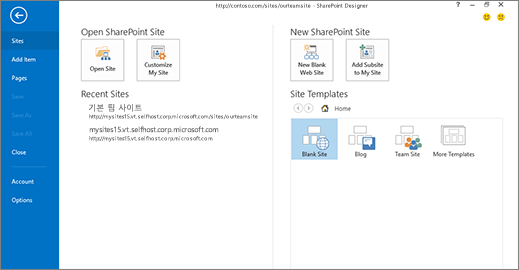
기존 사이트를 사용자 지정 하려면 기존 사이트를 찾아 내 사이트 를 사용자 지정 하거나 SharePoint Designer 2013 에서 열었던 최근 사이트 중 하나를 선택 수 있습니다.
새 사이트를 만들려면 빈 서식 파일을 사용 하 여 서식 파일 목록에서 선택 하거나 주요 서식 파일 중 하나를 선택 수 있습니다. 여기에서 서버 및 사이트 이름을 지정 하 고 사이트를 만들 하기만 됩니다. 사이트에 생성 되 고 SharePoint Designer 2013 에서 열립니다.
SharePoint에서 SharePoint Designer 2013 를 열면 다음이 화면이 표시 되지 않습니다. 대신, 사이트 SharePoint Designer 2013 인터페이스에서 열에 표시 됩니다.
SharePoint Designer 2013 인터페이스
SharePoint Designer 2013 만들기, 사용자 지정 하 고 수 있는 SharePoint 사이트와 솔루션을 배포 한 환경을 제공 합니다. 이 의해 가능 사용자 인터페이스와 사이트와 해당 구성 요소 간의 관계를 구성 하는 구성 요소를 모두 표시 합니다.
사이트를 처음 열면 사이트 제목, 설명, 현재 사용 권한 및 하위 사이트를 비롯한 사이트의 요약이 표시됩니다.
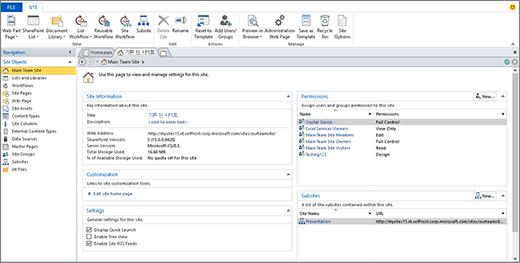
인터페이스의 3개 영역: 탐색, 요약, 리본 메뉴
디자인 하 고 사이트 구축에서 작동 하는 SharePoint Designer 2013 인터페이스의 세 가지 주요 분야 가지가 있습니다.
-
사이트의 주요 구성 요소를 탐색하는 데 사용되는 탐색 창
-
각 구성 요소 유형과 특정 구성 요소의 요약이 표시되는 갤러리 및 요약 페이지
-
선택한 구성 요소에 대해 작업을 수행하는 리본 메뉴
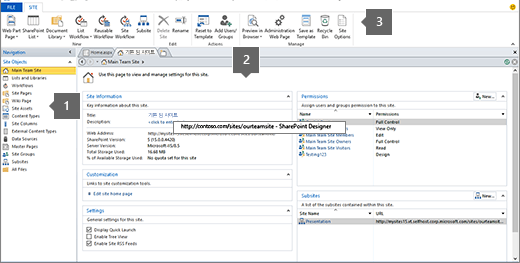
탐색 창에는 목록, 라이브러리, 콘텐츠 형식, 데이터 원본, 워크플로 등 사이트를 구성하는 구성 요소가 표시됩니다. 공지 사항 목록 등 구성 요소 중 하나를 편집하려면 목록 및 라이브러리를 엽니다. 그러면 모든 목록과 라이브러리가 표시되는 갤러리 페이지로 이동합니다.
이 페이지에서 공지 사항 목록을 열면 해당 목록의 요약 페이지가 표시됩니다. 요약 페이지에서는 이 목록에 연결된 보기, 양식, 워크플로 등을 확인할 수 있습니다. 보기 중 하나를 편집하려면 이 페이지에서 원하는 보기를 바로 열면 됩니다.
열린 보기와 보기를 편집 하기 위한 가장 일반적인 및와 관련 편집 작업을 표시 하려면 리본 메뉴 변경 되는지 알 수 있습니다. Microsoft Office 응용 프로그램의 리본 메뉴에 익숙하다면 만들기 및 편집 작업 빠르고 쉽게 하기가 알 수 있습니다. 마쳤으면 편집를 사용 하 여 뒤로 단추 또는 breadcrumb 스타일 탐색 페이지 맨 위에 있는 사이트에 대 한 요약을 반환 합니다.
SharePoint Designer 2013 인터페이스를 사용 하면 쉽게 사이트의 다양 한 구성 요소를 식별 드릴 다운 하 고 이러한 구성 요소 중 하나를 편집 하 고 사이트의 기본 보기로 돌아갑니다.
SharePoint Designer 2013 에 사이트의 다양 한 개체 작업을 하는 것 외에도 보고 큰 사이트 또는 응용 프로그램 설정에 액세스 하는 것이 좋습니다. 파일 가져오기 및 SharePoint Designer 2013 의 응용 프로그램 설정 변경 페이지를 추가 하는 다른 사이트를 열지 포함 됩니다. 파일 탭을 Windows 시작 메뉴에서 SharePoint Designer 2013 을 열면 참조 하는 첫 번째 화면에서 이러한 작업을 수행 합니다.
이 보기로 이동 하려면 왼쪽 위에 있는 파일 탭을 클릭 합니다. 다시SharePoint Designer 2013 인터페이스도 돌아가려면을 클릭 합니다.
사용자 지정 내용 SharePoint Designer 2013 기둥
SharePoint Designer 2013 데 사용할 수 있습니다를 만들고 사이트 및 응용 프로그램 논리 포함 되지만 하지 않는 솔루션 사용자 지정 ' 코드 작성이 필요 합니다. 추가 하 고 데이터 원본을 수정할 목록 및 데이터 보기를 사용자 지정, 작성 및 비즈니스 워크플로 배포, 디자인 회사 브랜드 등을 사용할 수 있습니다. 하지만 조직에 대 한 실제 비즈니스 솔루션으로 부재 중 상자 사이트를 설정 하면 전원 및 SharePoint Designer 2013 의 기능을 활용 하 실제로 시작 합니다.
다음 섹션에서는 사용자 지정을 디자인 하 고 SharePoint Designer 2013 를 사용 하는 솔루션을 구축할 때 기둥을 다룹니다.
SharePoint 내부/외부의 데이터에 연결
SharePoint Designer 2013 다양 한 데이터 원본에 연결 한 다음 사이트 및 Office 클라이언트 응용 프로그램에 해당 데이터를 통합할 수 있습니다. 프로그램 내에서 선택 하 고 사용자에 게 결과 확인 하 고 사이트에서 비즈니스 데이터와 상호 작용할 수 별도로 해당 데이터 원본에 연결 하는 것이 아니라 합니다.

리본 메뉴에서 직접 외부 데이터베이스, SOAP 서비스, REST 서비스 등에 연결할 수 있습니다.
데이터 원본에 연결 되므로 SharePoint Designer 2013 의 강력한 기능 옵션이 너무 많은 지원 되는 사용자에 게 데이터를 사용할 수 있도록 하는 것이 가능 합니다. 데이터 연결을 가져올 수 함께 목록 및 라이브러리, 외부 데이터베이스 및 데이터 원본, 웹 서비스 등.
SharePoint Designer 2013 를 사용 하 여 연결할 수 있는 데이터 원본의 미리 보기가 다음과 같습니다.
목록 및 라이브러리는 일반적인 데이터 원본 사이트에서 사용 합니다. 하는 고유한 해당 SharePoint의 일부는 이미 및 SharePoint와 같은 데이터베이스를 사용 하 여 다른 데이터 원본에 비교 합니다. 이 데이터 원본에 대 한 연결 만들기-방금 SharePoint Designer 2013 에 있는 목록 및 라이브러리 갤러리를 사용 하 여 추가 하거나 브라우저에 추가 추가로 수행 단계를 수행할 필요가 없습니다. 목록 또는 라이브러리를 만들면 관련 된 열, 콘텐츠 형식 및 기타 스키마 특성을 사용자 지정할 수 있습니다.
참고: 일부 SharePoint 기술 구현에서는 이 기능을 사용할 수 없습니다. 자세한 내용은 서비스 관리자에게 문의하십시오.
BCS business Connectivity Services ()는 기존 비즈니스 데이터 및 프로세스를 표준화 된 인터페이스를 제공 하는 SharePoint 기반 프레임 워크 합니다. BCS, 외부 비즈니스 데이터 원본을 연결할 수 있습니다-SQL Server, SAP 및 Siebel, 웹 서비스 및 사용자 지정 응용 프로그램-SharePoint 사이트 및 Office 응용 프로그램입니다.
SharePoint Designer 2013 외부 콘텐츠 형식 만들어 외부 데이터에 연결할 수 있습니다. 외부 콘텐츠 형식 연결 만들기, 읽기, 업데이트 또는 삭제 하는 방법 비즈니스 응용 프로그램에서 사용 되는 개체의 세부 정보를 저장 하 여 외부 데이터 원본에서 데이터를 표시 하 고 작업 사용자가 직접 개체에서 수행할 수 있습니다.
외부 콘텐츠 형식은 비즈니스 데이터 카탈로그에 저장됩니다. 외부 콘텐츠 형식을 만들고 나면 콘텐츠 작성자와 조직의 다른 사람이 해당 형식을 기반으로 하여 SharePoint 목록, 보기, 양식 및 워크플로를 쉽게 만들 수 있으며 Office 클라이언트와 통합할 수도 있습니다. 외부 데이터는 다른 구성 요소처럼 SharePoint에 포함되므로, 이러한 외부 데이터 원본에 대해 완전히 사용자 지정된 사용자 인터페이스를 만들 수 있습니다.
데이터베이스를 데이터 원본으로 추가하면 다른 데이터베이스의 데이터를 사이트에 통합할 수 있습니다. Microsoft SQL Server, Oracle 및 OLE DB나 ODBC 프로토콜을 지원하는 모든 데이터베이스에 연결할 수 있습니다. 데이터베이스가 있는 서버의 이름, 데이터 공급자 및 사용할 인증 유형만 알면 됩니다. 데이터베이스를 데이터 원본으로 추가하고 구성한 후에는 사용자가 SharePoint 사이트에서 나가지 않고도 데이터 원본을 읽고 데이터 원본에 쓸 수 있는 보기와 양식을 만들 수 있습니다.
간단한 개체 Access Protocol (SOAP)는 XML 기반 메시지를 교환에 대 한 프로토콜 XML 웹 서비스를 사용 하 여 다양 한 데이터 원본에 연결할 수 있도록 합니다. SharePoint Designer 2013 조직의 다른 사이트 또는 프로그래밍 언어 또는 플랫폼 기술에 관계 없이 인터넷 사이트에서 데이터 원본에 연결 하려면이 사용할 수 있습니다. 사이트에서 통화 변환기, 주식 시세, 계산기, 또는 날씨 서비스를 표시 하려면 XML 웹 서비스를 사용할 수 있습니다.
표시 상태 전송 (REST) 웹 사이트, 웹 서비스를 구축 하는 방법 뿐만 아니라 프로토콜과 기술을 하는 네트워크에 연결 된 소프트웨어의 건축 스타일입니다. 사이트에서 콘텐츠를 설명 하는 지정 된 서버 쪽 스크립트를 참조 하 여 데이터 가져오기에이 형식을 사용할 수 있습니다. SOAP와 마찬가지로, 사용할 수 있습니다이 SharePoint Designer 2013 에서 통화 변환기, 주식 시세, 계산기, 또는 날씨 서비스를 표시, 예를 들어 다른 사이트의 데이터 원본에 연결 합니다. 이 유형의 데이터 연결을 구현 하는 SOAP 보다 간단 하지만 HTTP로 제한 됩니다.
XML 파일에 데이터를 저장 하는 조직, SharePoint Designer 2013 에서 데이터 원본으로 이러한 파일에 연결할 수 있습니다. 데이터 원본으로 XML 파일에 연결을 SharePoint Designer 2013 에서 직접 만들 컴퓨터 또는 네트워크 위치에서 가져오기 또는 외부 위치에 연결 수 있습니다.
다양한 데이터를 제공하는 인터페이스 만들기
필요한 데이터 원본에 대 한 연결을 설정 하면 다음과 같은 데이터 원본에 사용자를 위한 데이터 다양 한 대화형 인터페이스를 만들 수 있습니다. SharePoint Designer 2013 강력한 만들 수 있습니다 고와 데이터 원본에 대 한 동적 사용자 인터페이스 수 사용할 수 있도록 다양 한 Office 비즈니스 응용 프로그램에서 SharePoint 사이트 및 사용자 지정 창, 창 및 필드를 비롯 한 위치에에서 있습니다.
인터페이스를 만든 사용자 지정 보기, 폼, 웹 파트, 탐색 하 고 사용자 지정 Office 클라이언트 windows 및 작업창 포함 됩니다. 이러한 유형의 유연성을 사용 하면 비즈니스 데이터를 완전히 사용자 지정 된 사용자 환경을 만들 수 있습니다.
여러 데이터 원본을 단일 보기에 결합하고, 관련 항목 보기로 대시보드를 만들고, 개별 역할에 맞게 사용자 지정 양식을 디자인하고, 데이터와 연결된 사용 가능한 도구 모음 및 리본 메뉴 명령을 사용자 지정할 수 있습니다.
다음은 SharePoint Designer 2013 를 사용 하 여 데이터와 관련 된 사용자 인터페이스를 사용자 지정할 수는 여러 가지 방법입니다.
보기 여러 가지 방법으로 데이터를 볼 수 있습니다. 외부 데이터 원본 목록이 나 라이브러리에서 원하는 여부와 사용자와 관련 된 정보를 표시 하려면 보기를 사용할 수 있습니다. SharePoint Designer 2013 만든 모든 보기는 XSLT (Extensible Stylesheet 언어 변형)를 표시 하는 데이터 보기 및 Microsoft ASP.NET 기술을 활용 합니다. 보기에서 있습니다 수 표시 및 필드 숨기기, 정렬, 필터링, 계산, 조건부 서식 및 기타 적용 합니다. 빠르게 시작 하기 위해도가 선택할 수 있는 몇 가지 보기 스타일 가지가 있습니다. 결국 만들 수 있으며 사용자 지정 하 여 데이터 모델, 사용자 및 비즈니스에 맞게 모든 보기.
사용자의 정보를 수집, 양식을 만듭니다. 따라서 사용자 지정 된 웹 기반 양식을 사용 하 여 사용자가 쉽게 작성할 수 데이터 다시 데이터 원본에 있습니다. 보기와 마찬가지로, 데이터, 사용자 역할 등의 상태에 따라 필드의 모양을 지정할 수 있습니다. 양식 데이터를 표시할 데이터를 편집 하 고 데이터를 만들기에 사용할 수 및 SharePoint Designer 2013 의 기본 제공 양식 (.aspx 파일 편집기) 또는 (.xsn 파일)에 대 한 Microsoft InfoPath를 사용 하 여 양식을 디자인할 수 있습니다. 양식 이름을 만들고 작업 목록 등의 특정 데이터 원본에 대 한 사용자 정의 하 고 나중에 설명 된 대로 워크플로에서 사용자 정보를 수집 하기 위해 사용할 수 있습니다.
을 사용 하 여 사용자 지정 작업 작성기 SharePoint Designer 2013 SharePoint 리본 메뉴, 도구 모음 및 목록 항목 메뉴에 대 한 링크, 아이콘 및 스크립트와 같은 사용자 지정 작업을 만들 수 있습니다. 사이트에 새 기능을 추가 하면 언제 든 지 있습니다 수 쉽게 찾아 SharePoint 메뉴에서 해당 기능을 제공 하 여 사용 하도록 합니다. 목록에서 워크플로 시작 같은 주어진된 개체에서 특정 작업을 수행할 사용자로 하여금 사용자 지정 작업을 사용할 수도 있습니다.
웹 파트는 모듈 단위의 정보-독립적인된 데이터 또는 기능-SharePoint 페이지에 추가 됩니다. 보기 및 앞에서 설명한 양식 웹 파트에 저장 되어 있지만이 외에도 다양 한 데이터와 상호 작용 하는 방법 및 기능을 수행 하는 웹 파트를 추가할 수 있습니다. 사용자가 추가로 사용자 지정할 수는 브라우저에서 웹 파트 SharePoint Designer 2013 에서 웹 파트 영역에 추가 하면 됩니다. 웹 파트 및 웹 파트 페이지는 SharePoint에서 사용자를 위해 웹 인터페이스를 사용자 지정할 강력 하 고 효과적인 방법입니다.
외부 콘텐츠 형식을 사용하는 외부 데이터 원본의 경우 해당 정보를 Microsoft Outlook 2010과 같은 클라이언트 응용 프로그램과 SharePoint Workspace에 표시할 수 있습니다. 또한 사용자가 외부 비즈니스 데이터를 읽고 쓰고 삭제할 수 있도록 응용 프로그램의 요소처럼 활용 가능한 인터페이스를 만들 수 있습니다. 클라이언트 양식, 영역 및 작업창을 통해 이 작업을 수행합니다. 이렇게 하면 사용자가 현재 사용 중이며 잘 알고 있는 Office 응용 프로그램 및 사이트에서 비즈니스 데이터를 사용할 수 있습니다.
탐색 인터페이스를 사용자에 대 한 만들기에 주요 역할 이며 SharePoint 뿐 아니라 SharePoint Designer 2013 전체에서 관리 되는 영역입니다. 예를 들어 데이터 보기 또는 폼, 웹 파트, 워크플로 내에서 또는 사이트 수준 예: 위쪽 링크 모음 또는 빠른 실행에서 탐색 링크를 사용자 지정할 수 있습니다. 들이 사이트와 일부분의 모든 사용자가 팔 로우 할 수는 잘 계획 된 탐색 모델 하려고 합니다.
비즈니스 프로세스 관리
조직의 모든 비즈니스 프로세스는 공통적인 비즈니스 요구 사항을 기반으로 연결된 일련의 활동으로 구성됩니다. 워크플로는 조건 및 동작 집합으로 구성된 규칙 기반 워크플로를 제공함으로써 이러한 모델을 중심으로 디자인됩니다. 조건 및 동작 순서를 기반으로 하여 작업 프로세스에 해당하는 일련의 동작을 구성하고 실행합니다.
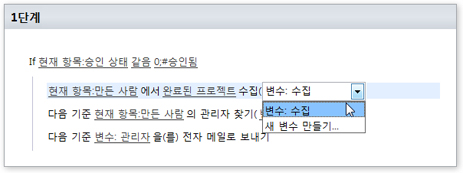
가장 간단한 조직에 가장 복잡 한 비즈니스 프로세스를 관리 하는 SharePoint Designer 2013 를 사용 하 여 워크플로 만들 수 있습니다. 워크플로는 비즈니스 응용 프로그램 프로세스와 인적 공동 작업 프로세스를 자동화 하 여 다음을 수행 합니다. 다른 데이터 원본이 변경; 때 비즈니스 응용 프로그램 프로세스에 대 한 워크플로 하나의 데이터 원본 업데이트 될 수 있습니다. 및 인적 공동 작업 프로세스에 대 한 워크플로 문서 승인 받기 위해 직원의 관리자에 게 보낼 수 있습니다.
SharePoint 워크플로 코드 작성 하지 않고도 비즈니스 프로세스를 응용 프로그램 논리를 소개 합니다. 이 의해 가능 중첩 된 논리, 하위 단계, 및 기타 정보를 볼 수 있는 SharePoint Designer 2013 에서 강력한 아직 직관적인 워크플로 편집기입니다. 또는 디자인 하 고 Microsoft Visio SharePoint Designer 2013 를 내보낼 수 있는 그 순서도 템플릿과 함께 사용 하 여 워크플로 공유할 수 있습니다.
다음은 SharePoint Designer 2013 워크플로의 문서 블록입니다.
이벤트는 워크플로가 시작하는 데 필요한 동기입니다. 새로운 항목을 만들거나 항목이 변경되는 등 데이터 원본이 변경되는 것도 하나의 이벤트라고 할 수 있습니다. 또한 워크플로 참가자인 사용자가 이벤트를 활성화할 수도 있습니다. 데이터 원본이 변경될 때 시작되는 워크플로는 데이터 상태를 기준으로 파일을 복사하는 작업과 같이 대개 비즈니스 프로세스를 자동화하는 응용 프로그램 중심 워크플로에 포함되는 반면, 사용자가 시작할 수 있는 워크플로는 콘텐츠 승인과 같이 대개 수동 공동 작업 워크플로에 포함됩니다. 워크플로가 두 이벤트 유형을 모두 인식하거나 두 유형의 조합을 기반으로 시작되도록 설정할 수도 있습니다.
조건은 워크플로가 실행되거나 작업을 수행하는 경우를 결정합니다. 워크플로는 데이터 원본과 연결되므로, 조건은 워크플로가 진행되기 위해 수행되어야 하는 데이터 원본 변경 작업을 지정합니다. 조건은 대개 "필드와 값이 일치하는 경우"라는 절로 시작됩니다. 한 조건을 여러 동작에 사용할 수 있으며 여러 조건을 한 동작에 사용할 수도 있습니다. 규칙은 조건을 하나 이상의 동작과 결합합니다. 조건의 모든 절이 참이면 연결된 동작이 수행됩니다.
작업은 워크플로 작업의 가장 기본적인 단위입니다. 워크플로 디자인할 때 필요한 일련의 작업을 식별 하 고을 조합 하 여 해당 일련의 워크플로 디자이너의 작업 합니다. 설정할 수 있습니다 해당 하는 기타 (직렬 동작) 한 후 하나 또는 둘 다 (병렬 동작) 동시에 발생 합니다. 워크플로에서는 워크플로 자체 나 워크플로에 참가자가 수행한 작업의 수를 포함할 수 있습니다. SharePoint Designer 2013 풍부한 미리 만들어진, 다시 사용할 수 있는 작업 집합을 포함합니다. 이 작업을 사용 하 여 정하고 워크플로에 수, 예를 들어, 전자 메일 보내기, 또는 목록을 축소 항목을 확인, 계산과 등을 수행 합니다.
이러한 동작 중에는 조직에서 사용자 작업 프로세스에 사용하도록 특별히 제작된 별도의 워크플로 편집기가 포함된 승인 프로세스 시작, 의견 프로세스 시작 등과 같은 특수 작업 동작이 있습니다.
워크플로는 하나 이상의 단계 및 하위 단계로 구성됩니다. 이러한 단계를 통해 조건과 동작을 그룹화하여 규칙 집합이 차례로 평가되고 수행되도록 할 수 있습니다. 각 단계는 조건과 동작을 수에 제한 없이 포함할 수 있으며, 워크플로를 특정 단계나 하위 단계에서 동작이 수행되는 순서로 디자인할 수 있습니다. 한 단계의 규칙이 진행되어 종결되면 다음 단계가 진행되므로 원하는 하나 이상의 동작을 실행하는 데 필요한 모든 규칙은 하나의 단계에 그룹화해야 합니다. 동작 수는 많고 조건은 거의 없는 경우에는 단계를 통해 워크플로를 구성할 수도 있습니다.
워크플로가 포함 된 워크플로 참가자 들의 정보를 수집 하는 것을 허용 하는 양식 경우가 많습니다에 미리 정의 된 워크플로가 시간입니다. 또한 참가자 워크플로와 관련 된 작업 상호 작용을 허용 합니다. 워크플로에서 워크플로 시작할 때 사용자의 정보를 수집 하 초기화 양식, 워크플로와 연결할 목록 또는 콘텐츠 형식에 작업 목록에 연결 된 사용자 지정 작업 양식 연결 양식을 디자인할 수 있습니다. 양식을 디자인할 때는 SharePoint Designer 2013 또는 Microsoft InfoPath 2010 디자인 사용자 지정 양식 (.xsn 페이지)에서 기본 ASP.NET 기반 양식 (.aspx 페이지)를 사용할 수 있습니다. InfoPath에서 훨씬 더 많은 사용자 지정 및 워크플로 양식에 대 한 브랜딩을 제공 합니다.
변수는 워크플로 내의 데이터 저장 위치나 캐시입니다. 변수를 사용하면 워크플로에 여러 데이터 형식을 저장했다가 나중에 워크플로 조회 기능을 사용하여 해당 데이터를 참조할 수 있습니다. 워크플로에서는 다양한 유형의 변수를 사용할 수 있습니다. 예를 들어 시작 양식 매개 변수를 통해 생성된 변수와 현재 워크플로에 연결된 데이터를 저장하는 로컬 변수를 사용할 수 있습니다. 로컬 변수에서는 부울, 날짜/시간, 목록 항목 ID, 번호, 문자열 등 다양한 변수 데이터 형식을 사용할 수 있습니다. 변수를 만들고 특정 값으로 설정한 후에는 나중에 워크플로의 특정 동작이나 조건에서 해당 변수를 참조할 수 있습니다.
디자인 및 브랜드
최종 SharePoint Designer 2013 에서 제공 되는 사용자 지정 영역이 디자인 및 브랜드 —, 회사 모양 및 느낌을 작성 하 고 SharePoint 사이트에 적용 됩니다. 회사 로고, 색 구성표, 머리글 및 바닥글, 그래픽, 사용자 지정 탐색 등을 지 원하는 통합할 수 있습니다. 따라서 사이트의 모든 페이지 보다 큰 회사 사이트의 일부로 즉시 인식할 수 있습니다. SharePoint Designer 2013 을 디자인 하 고 브랜드 SharePoint 사이트 마스터 페이지, 페이지 레이아웃을 사용 하 여 및 계단식 스타일 시트입니다.
디자인 및 브랜딩 사이트와에서는 다릅니다 입니까, 기타 기둥 어디에 포커스가 있는 사용자 지정 비즈니스 솔루션을 만듭니다. 일반적으로 및 수행 하면 보다 자주 위쪽의 사이트 모음 하지 않은 브랜딩-전자 인트라넷 또는 인터넷 연결 포털 예를 들어 있습니다. 해당 사용자 지정 브랜드는 그 아래 만든 하위 사이트에서 상속 합니다. 브랜딩 작업량 솔루션 작성자 아닌 웹 디자이너에 수행 하도록 이기도 합니다.
이러한 이유로 인해 사이트 모음 관리자를 제외한 모든 사용자는 마스터 페이지, 페이지 레이아웃 및 CSS 스타일시트를 기본적으로 사용할 수 없습니다. 따라서 사이트 브랜드 담당자만이 브랜딩에 사용되는 효율적인 중요 파일에 액세스할 수 있습니다. 물론 특정 사용자가 이러한 항목을 사용할 수 있도록 다시 설정할 수도 있습니다.
다음은 사이트 디자이너는 SharePoint Designer 2013 를 사용 하 여 사이트에 대 한 사용자 지정 브랜드를 만드는 방법입니다.
마스터 페이지
마스터 페이지는 ASP.NET 등의 기능 및 레이아웃을 한 곳에서 사이트를 디자인 하 고 엔터프라이즈에 다른 페이지를 서식 파일로 다시 사용 하는 방법으로 SharePoint에 포함 되어 있는입니다. 두 개의 보고 있는 SharePoint 사이트에서 페이지를 볼 때마다 마스터 페이지와 콘텐츠 페이지 페이지 함께 – 병합 합니다. 마스터 페이지의 공통적인 레이아웃 및 탐색 (일반적으로 구성 하 고 왼쪽, 위쪽 및 페이지의 아래쪽 부분)을 정의 합니다. 콘텐츠 페이지는 페이지 관련 콘텐츠를 제공합니다. SharePoint Designer 2013 다양 한 페이지 편집 하려면 마스터 페이지 사용자 지정 하 고 다른 사용자와 공유 하는 데 사용할 수 있는 도구를 제공 합니다.
페이지 레이아웃
게시 사이트에서 작업할 때는 페이지 레이아웃을 사용하여 사이트의 모양과 레이아웃도 디자인합니다. 페이지 레이아웃은 조직의 사용자가 만든 게시 페이지의 서식 파일 역할을 합니다. 마스터 페이지뿐 아니라 페이지 레이아웃 역시 페이지에서 제목, 본문 텍스트, 그래픽을 배치할 수 있는 위치를 지정하는 등 게시 페이지에 대해 세부 컨트롤 및 구조를 제공합니다. 게시 페이지는 SharePoint의 게시 인프라를 사용하며, 일반적으로는 해당 프로세스를 진행할 때 필요한 번거로운 작업 없이도 브라우저 기반 콘텐츠 작성 및 게시를 간편하게 수행할 수 있도록 합니다.
CSS 스타일시트
대부분의 웹 사이트와 웹 응용 프로그램 마찬가지로 SharePoint css 스타일 시트 ()를 사용 하 여 색, 그래픽, 및 배치 사이트에서 페이지를 구성 하는 다양 한 개체에 적용 됩니다. 대부분의 경우 페이지에 적용 된 여러 스타일 시트가 있습니다. 이러한 스타일을 사용자 지정 하려면 마스터 페이지, 페이지 레이아웃 또는 사이트 페이지에서 직접 수정 하거나 수행할 수 있는 두 가지 모두-페이지에 연결 된 CSS 파일에서 직접 스타일을 수정할 수 있습니다 도구 SharePoint Designer 2013 에서 강력한 CSS 편집을 사용 합니다. CSS 파일을 사용 하 여 SharePoint 테마를 사용자 지정할 수도 있습니다. CSS 파일을 사용자 지정 하 여 바꾸면 모양, 또는 "스킨" SharePoint 사이트의이 사용자 회사 모양이 되도록 합니다.
사용자 지정 SharePoint 솔루션 배포
실제 비즈니스 솔루션을 만드는 SharePoint Designer 2013 를 사용 하는 방법에 초점을 둔에이 지점까지 모든 항목입니다. 수에 연결 및 내부 데이터를 통합 및 SharePoint에서 외부이 데이터에 강력한 사용자 인터페이스를 만들, 워크플로 통해 비즈니스 프로세스를 관리 하는 회사 디자인에 맞게 사이트 브랜드 구성 하였습니다.
이와 같이 솔루션을 만든 후에는 다른 서버 또는 엔터프라이즈 전체에 배포하거나, Visual Studio에서 열어 추가로 사용자 지정하거나, 외부에서도 확인할 수 있도록 오프라인에 저장하는 등의 작업을 수행해야 합니다. 이렇게 하려면 솔루션을 패키지로 만들어야 하는데, 이때 서식 파일로 저장 옵션을 사용할 수 있습니다.
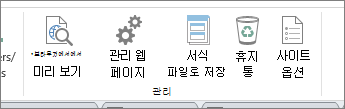
솔루션을 서식 파일로 저장 하는 기능은 SharePoint의 강력한 기능입니다. 서식 파일 웹 솔루션 패키지 (.wsp 파일) 데이터 원본 및 구조, 보기 및 양식, 워크플로 및 웹 파트를 비롯 하 여 사이트의 전체 내용을 포함 된 다른 이름으로 저장 됩니다.
개별 구성 요소를 서식 파일로 저장할 수도 있습니다. 목록, 보기, 워크플로 등 특정 사이트 요소에서 작업할 때 해당 구성 요소를 서식 파일로 저장할 수도 있으므로 솔루션 개발 시의 공동 작업이 훨씬 용이해집니다.
SharePoint에서 비즈니스 솔루션 주기 완료
SharePoint Designer 2013 에서 더 많은 시간이 소요으로 신속 하 게 알게 많이 두 개 이상 기본 사이트 사용자 지정을 수행할 수 있습니다. 데이터 연결, 데이터 광범위 한 사용자 인터페이스, 사용자 지정 워크플로 포함 하 고 사이트 브랜딩 완성 하는 실제 비즈니스 솔루션을 만들 수 있습니다. 작성할 수에 SharePoint에서 모든 배포 솔루션으로 끝나는 응용 프로그램 개발 수명 주기를 팔 로우 할 수 있습니다.










